我的电脑里面显示的文件夹如何关掉 怎样取消电脑文件夹栏的显示
更新时间:2023-09-09 15:48:46作者:xtyang
我的电脑里面显示的文件夹如何关掉,当我们在电脑中打开文件夹时,有时候会看到一些不必要的文件夹显示在界面中,这很可能是我们一不小心勾选了某些选项,将其显示出来了,但是如果我们不需要这些文件夹,该怎么办呢?今天我们来学习一下如何取消电脑文件夹栏的显示,让界面更加简洁。
具体方法:
1.找到“查看“设置 在桌面上打开【我的电脑】后,单击界面左上方的【查看】。
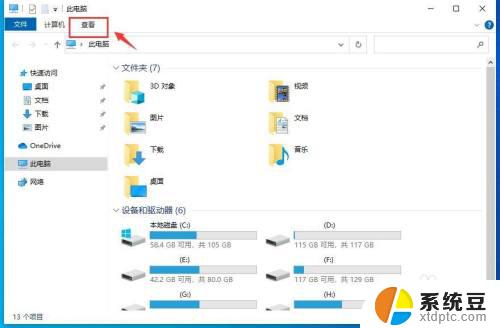
2.展开面板,单击【选项】。
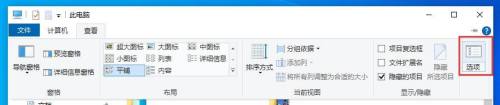
3.取消勾选 ①在【文件夹选项】界面中,将”在快速访问中显示最近使用的文件“和”在快速访问中显示常用文件夹“这两个选项前的复选框中去掉勾选。②单击【确定】按钮。
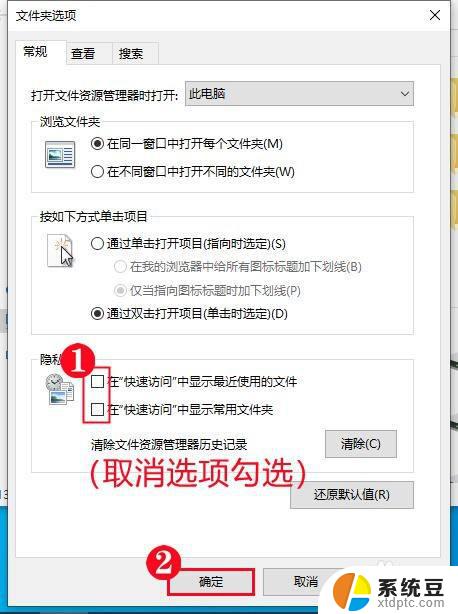
4.关闭窗口,再次打开【我的电脑】。这时就看到左侧栏中就不会显示相关的文件夹了。
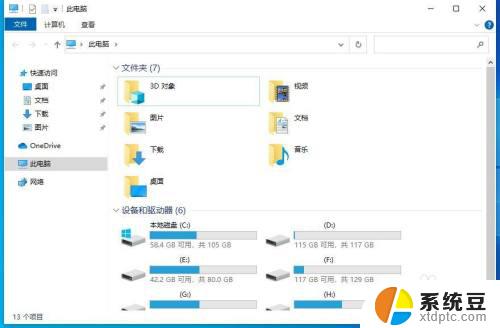
5.使用快捷键打开”我的电脑“ 如果你希望下次能使用快捷键打开【我的电脑】,同样地。按照以上步骤进入到设置窗口中,选择列表中的【此电脑】选项,【确定】保存后,下次按下【Win+E】组合键来打开【我的电脑】。
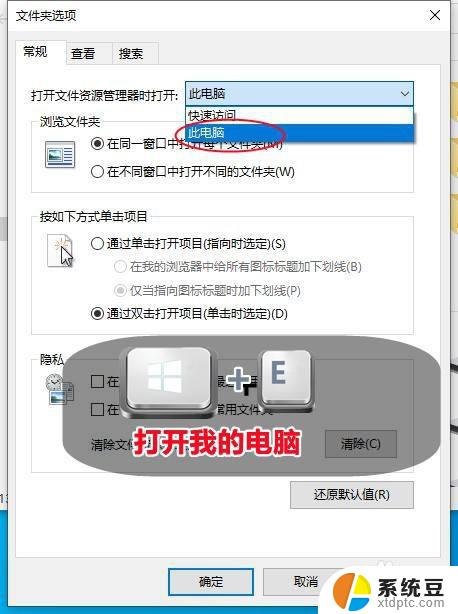
以上就是我电脑里面显示的文件夹如何关闭的全部内容,如果你也遇到了这种情况,不妨试试我的方法,希望对你有所帮助。
- 上一篇: 如何调电脑鼠标灵敏度 电脑鼠标灵敏度调节方法
- 下一篇: 微信传送文件 电脑接收手机微信文件的三种方法
我的电脑里面显示的文件夹如何关掉 怎样取消电脑文件夹栏的显示相关教程
- 桌面如何添加文件夹 电脑桌面添加文件夹的步骤
- 如何显示文件拓展名 在电脑上如何显示文件的扩展名
- 如何隐藏文件的扩展名 文件扩展名如何取消显示
- wps我的保存文件放置在哪里 wps我的保存文件在哪个文件夹
- 电脑上面怎么新建文件夹 电脑上如何创建文件夹
- 只读文件夹怎么取消只读 取消只读属性的文件操作步骤
- 浏览器收藏栏怎么显示在上面 浏览器收藏夹在哪里显示
- wps文件里面的格式怎么取消 wps文件取消格式的方法
- win8 我的电脑叫什么名字 win8/win8.1桌面如何显示我的电脑
- 电脑里的文件可以加密吗 电脑文件夹简单加密教程
- windows server 2019 iis配置 Windows Server 2019 Web服务器IIS基本配置教程
- 如何关闭笔记本电脑桌面上的windows 怎么备份笔记本电脑数据
- 如何关闭windows已保护你的电脑 关闭电脑屏幕保护功能
- windows如何熄屏 笔记本电脑如何关闭屏幕
- windows怎么设置同步设置 Windows 10设置如何同步到其他设备
- win 锁定键盘 电脑锁定键盘的操作步骤
电脑教程推荐
- 1 win 锁定键盘 电脑锁定键盘的操作步骤
- 2 windows电脑任务管理器怎么开 笔记本电脑任务管理器启动方法
- 3 windows脚本删除文件夹 批处理定时删除指定文件夹及子文件夹
- 4 电脑上的顿号在哪 笔记本电脑怎么打出中文顿号
- 5 windows不显示wlan 笔记本电脑wifi连接问题怎么解决
- 6 wifi为什么不能上网 WiFi连接成功但无法上网怎么办
- 7 笔记本电脑已接通电源未充电 笔记本电源已接通但未充电怎么解决
- 8 window如何退出账户 Windows账号退出登录步骤
- 9 电脑麦克风为啥总有电流声 电脑麦克风有电流声怎么解决
- 10 office 2010 plus激活密钥 Office 2010激活方法图文教程